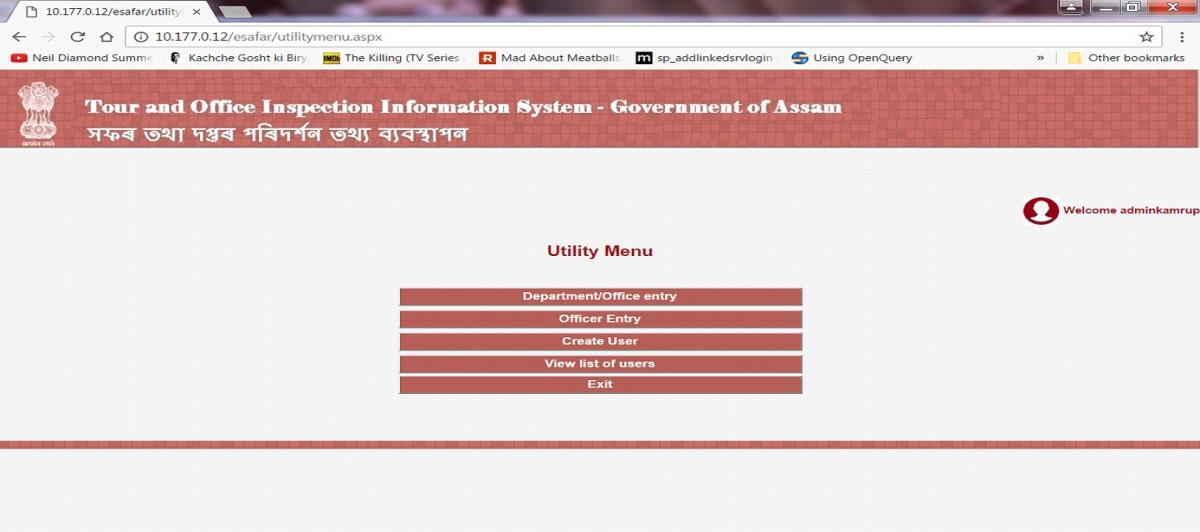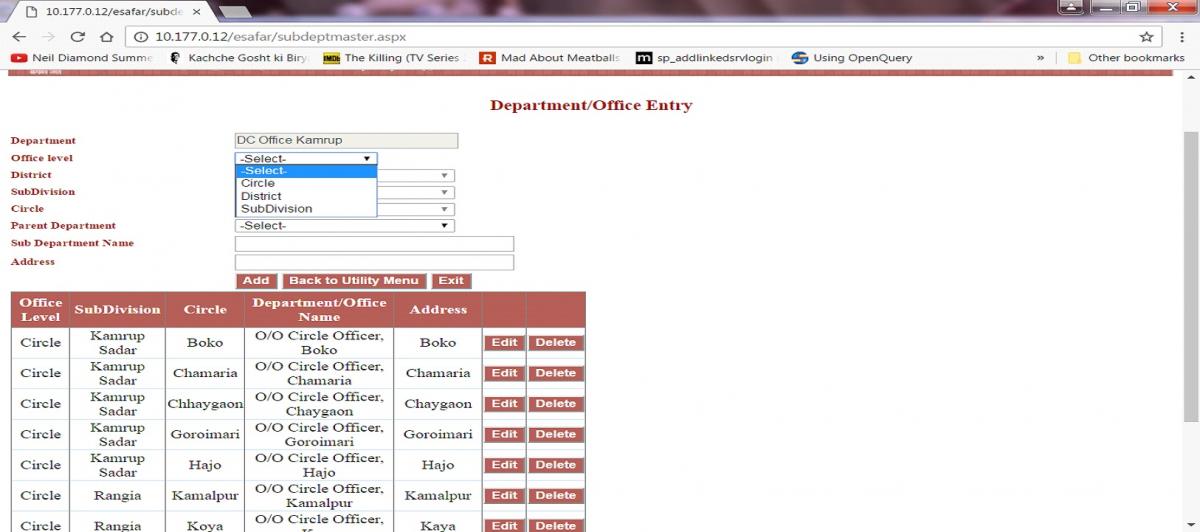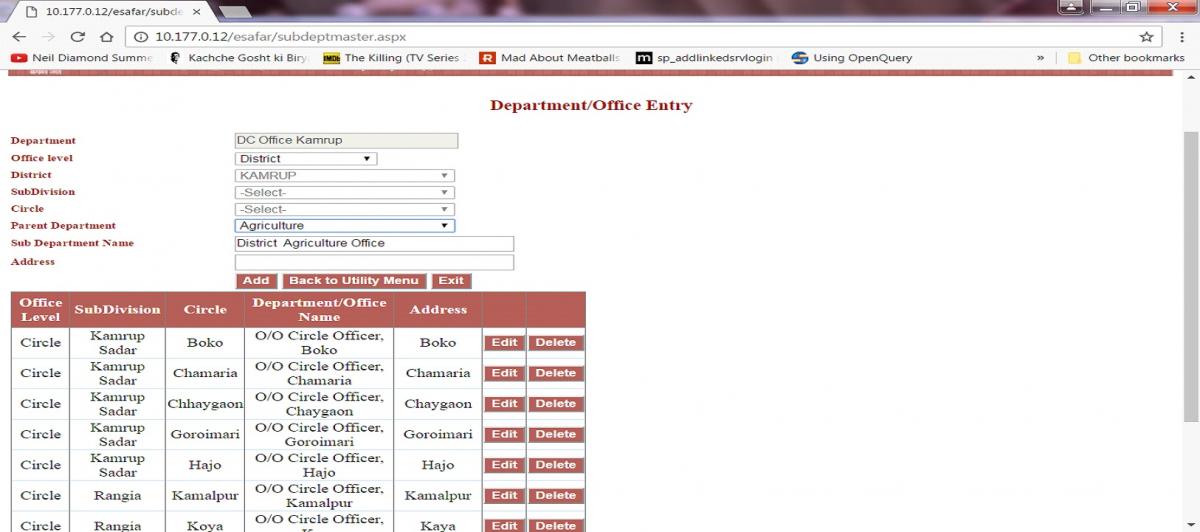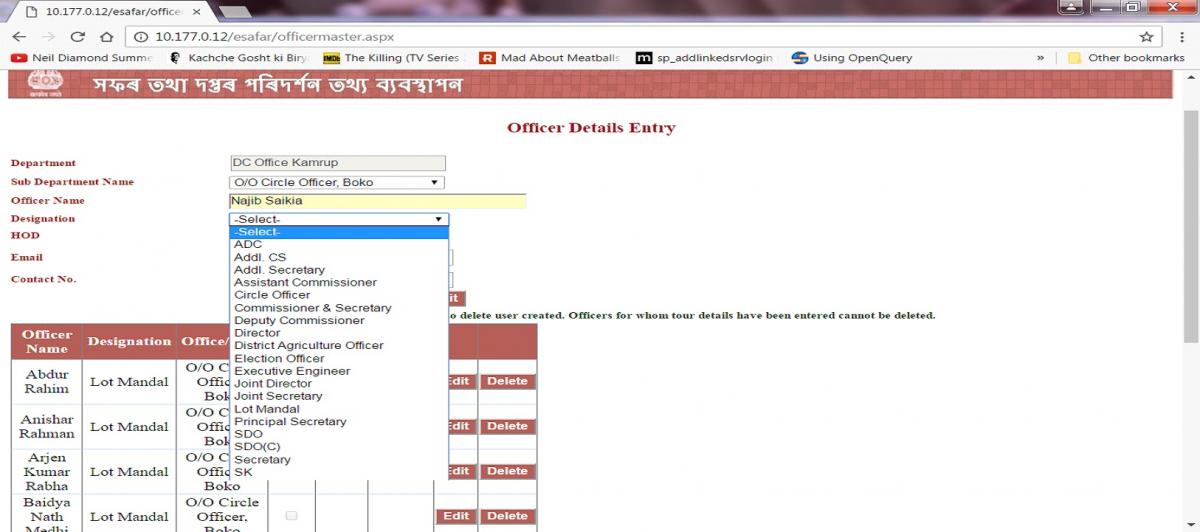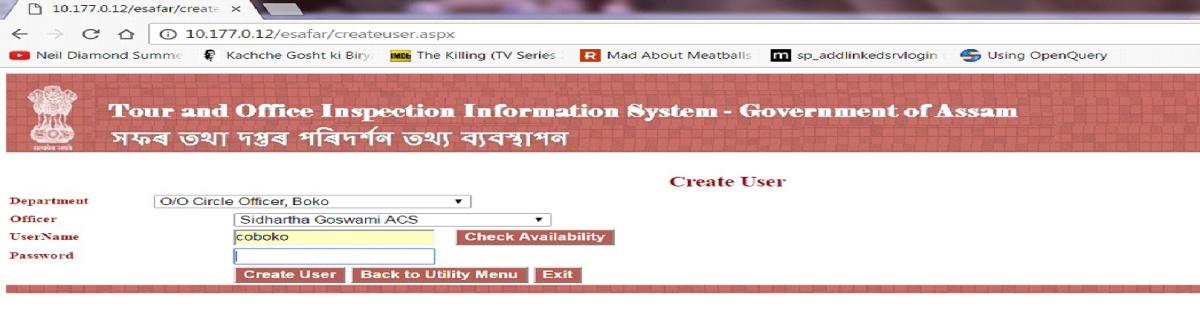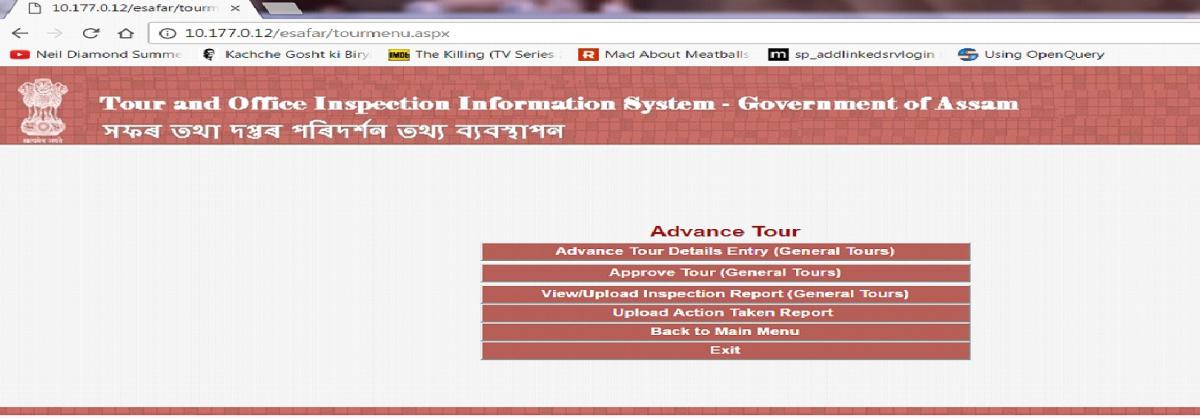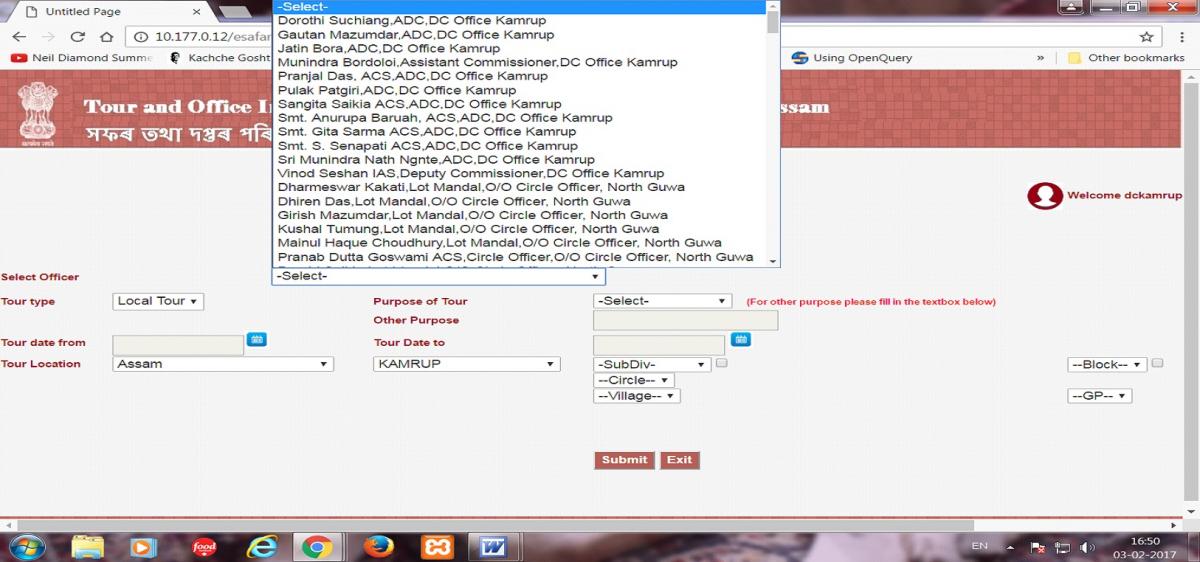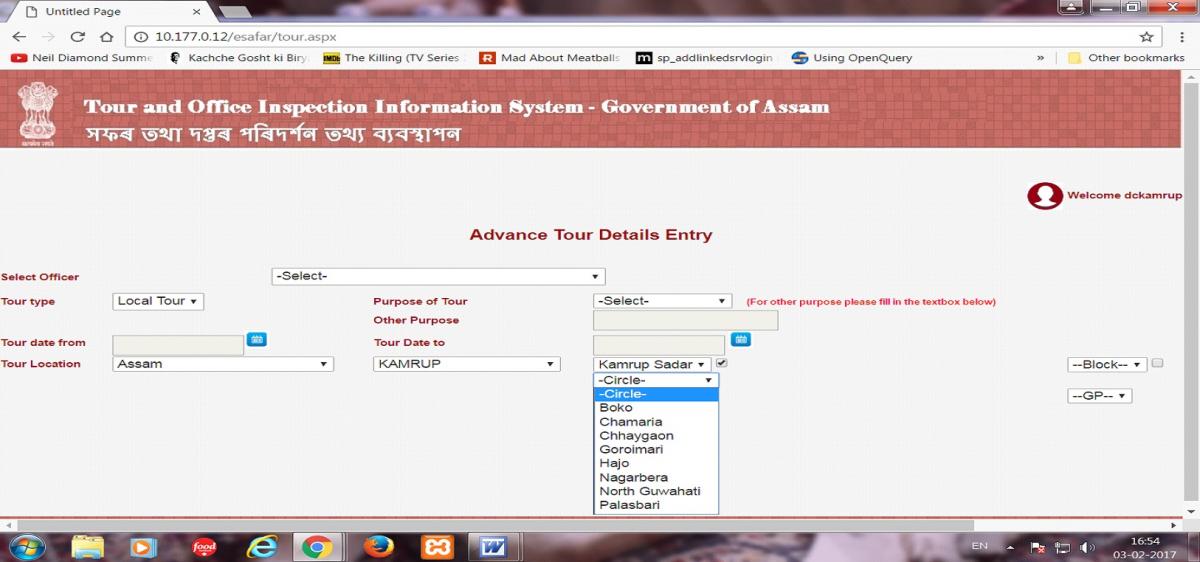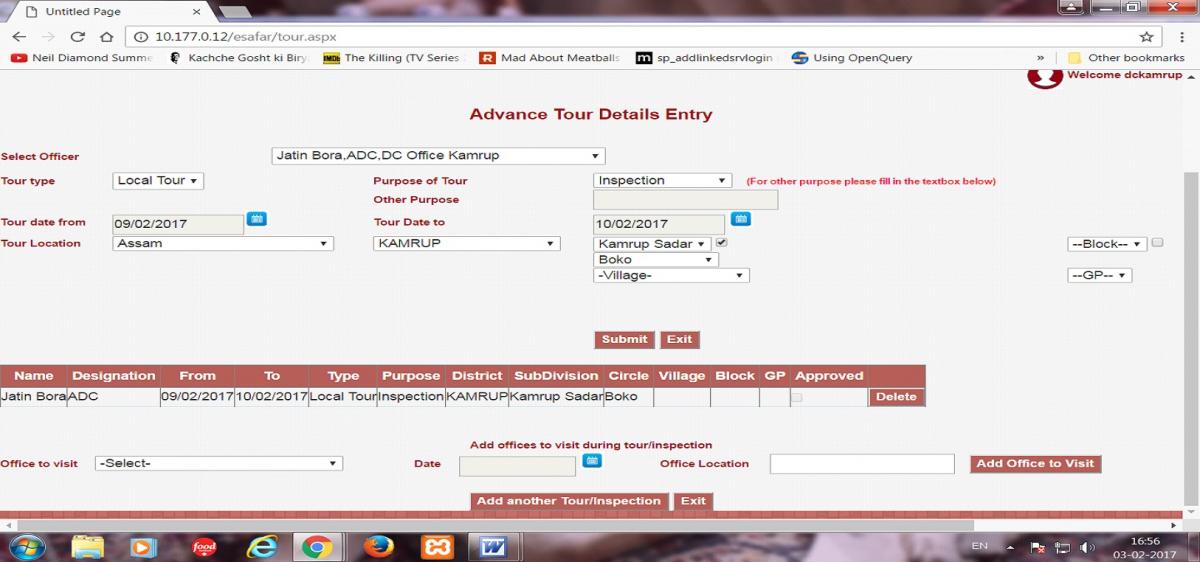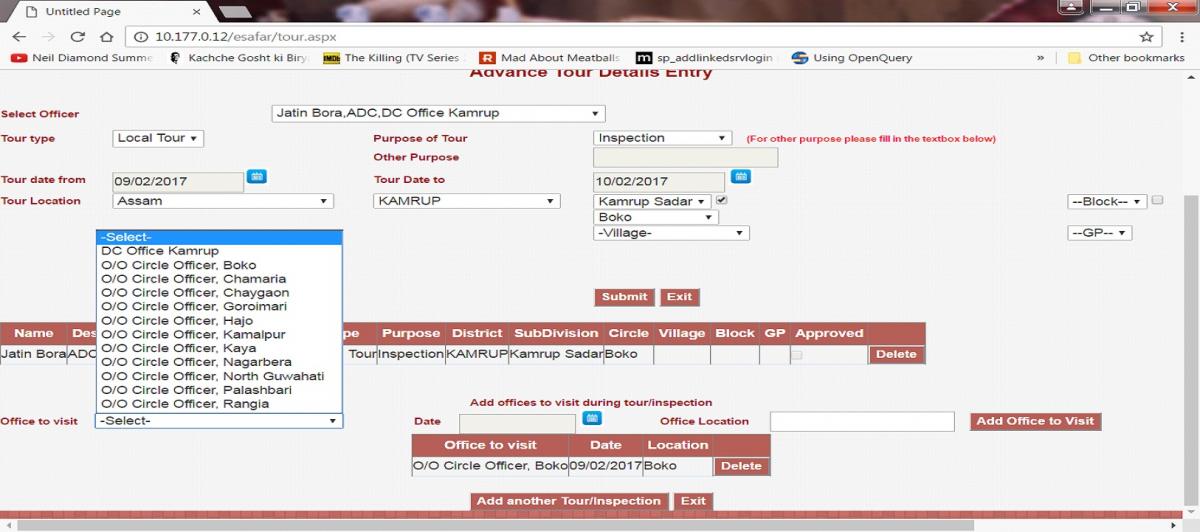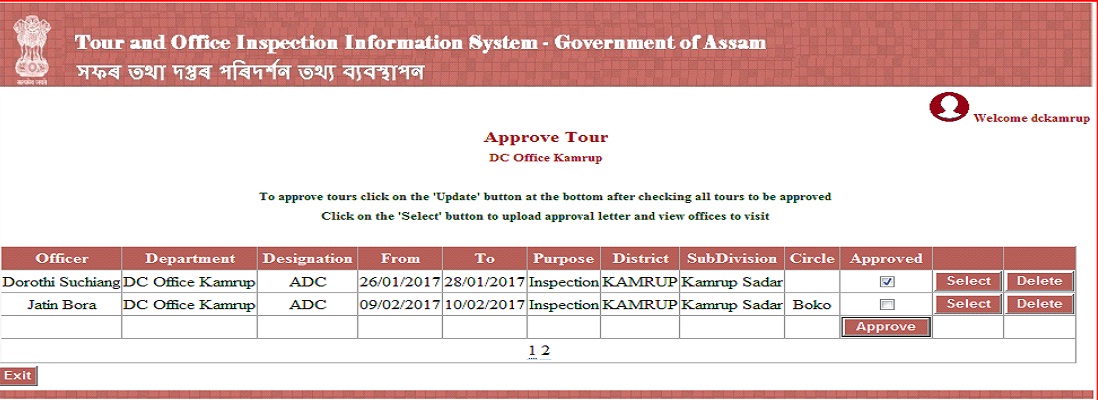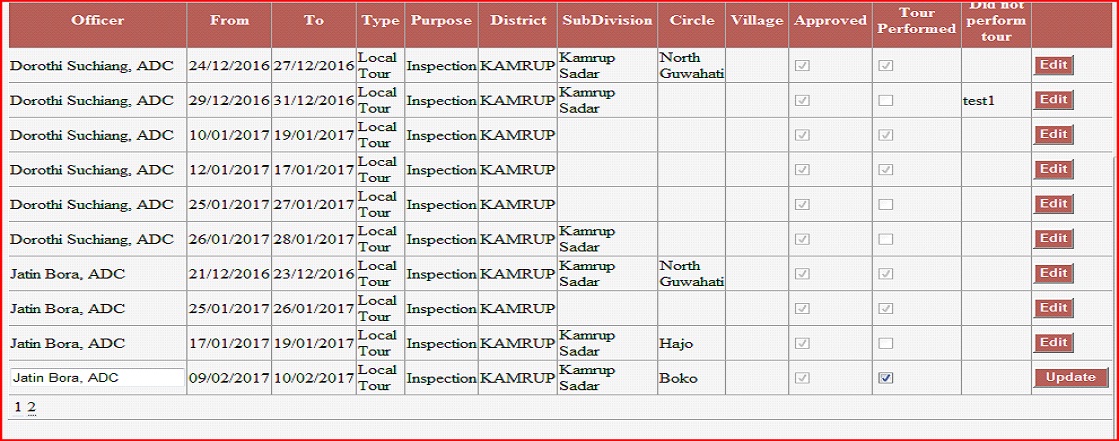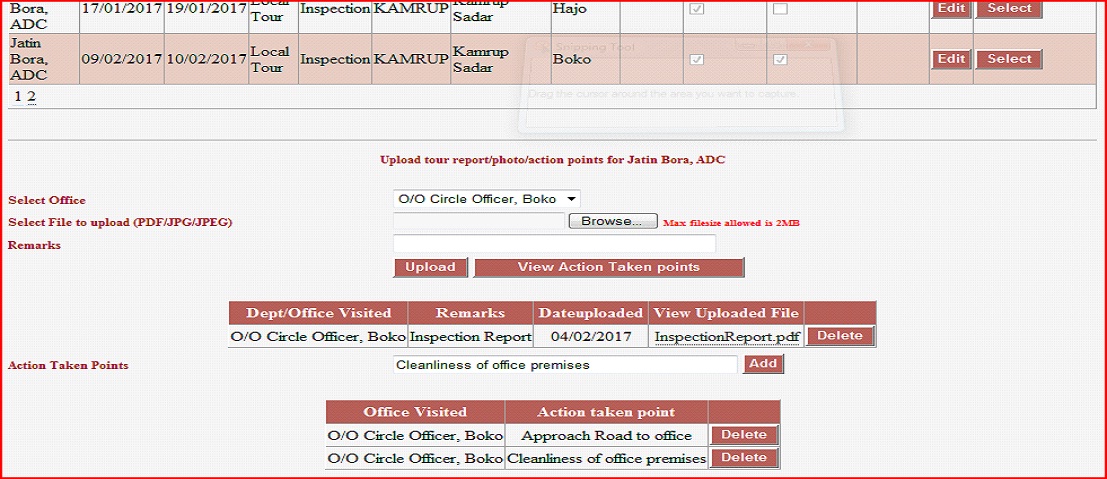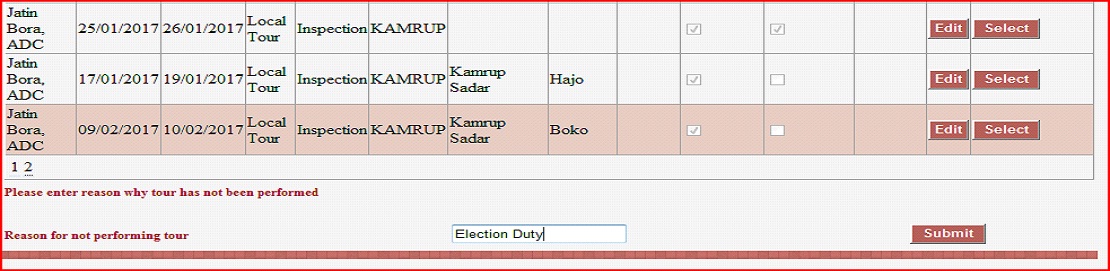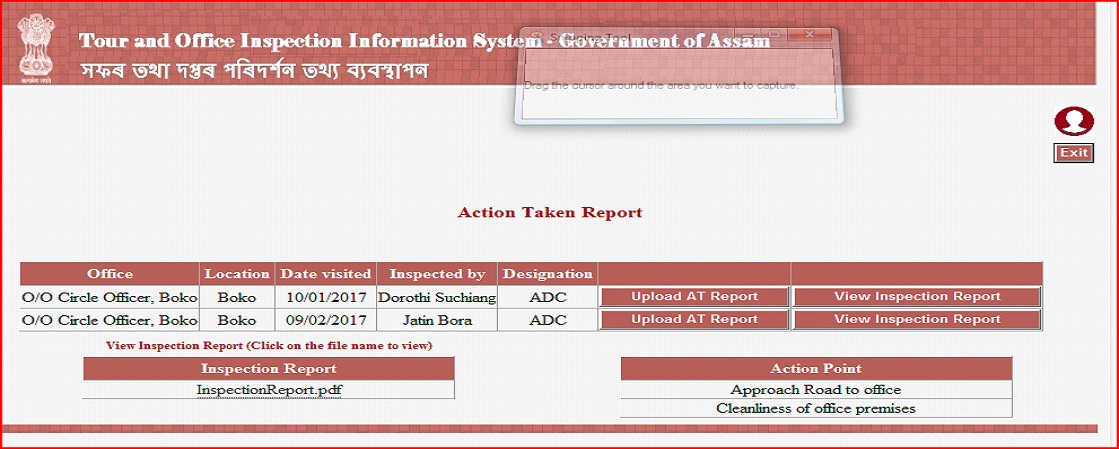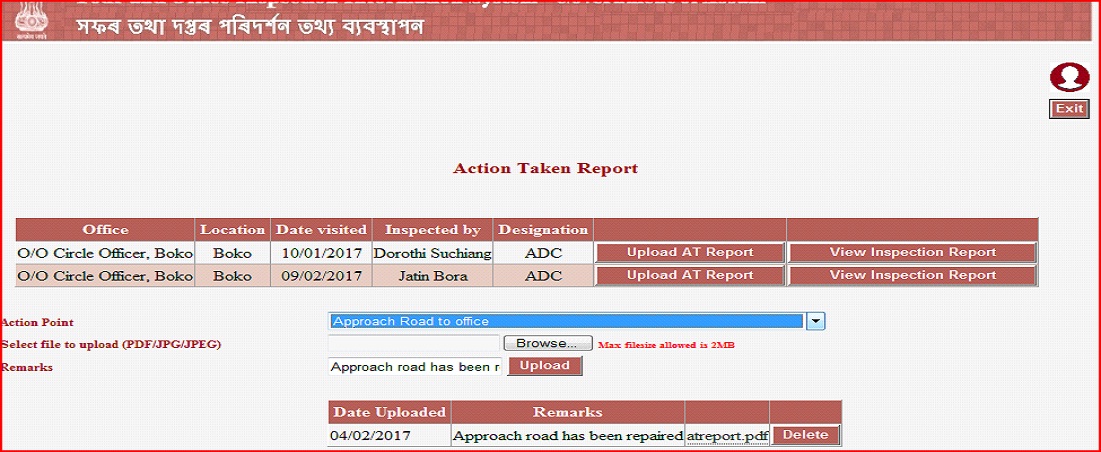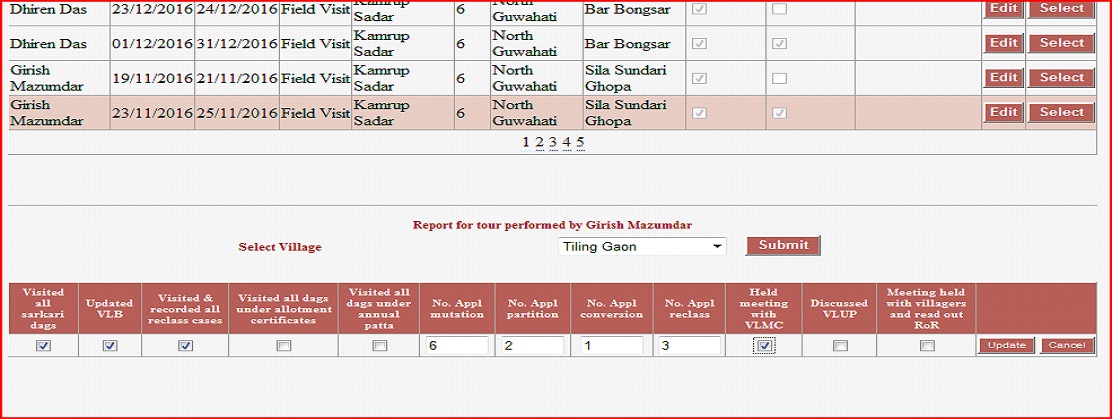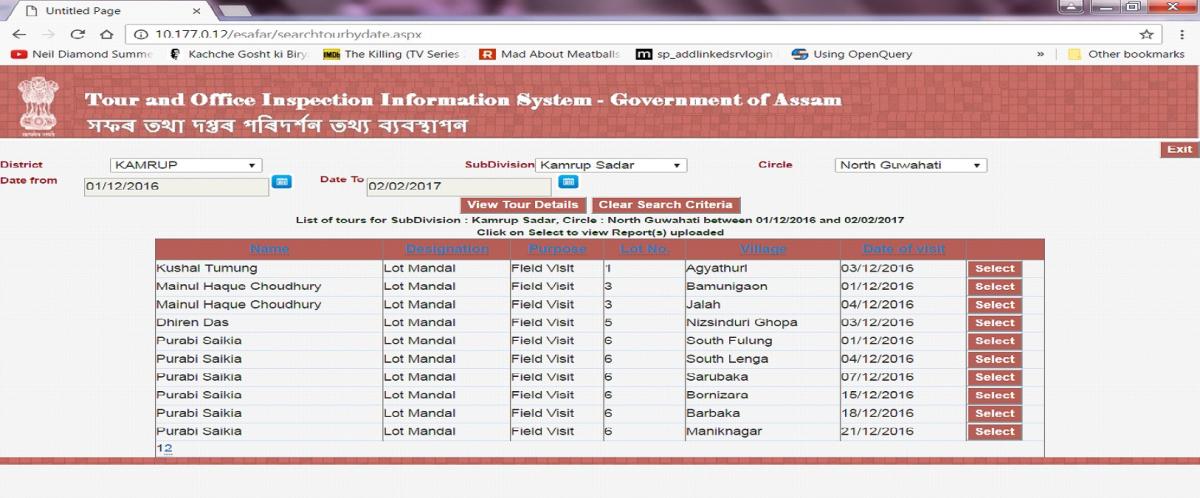ই-চফাৰ– ভ্ৰমণ আৰু পৰিদৰ্শনৰ বাবে অনলাইন প্ৰণালী
ই-চাফাৰ হৈছে ভ্ৰমণ আৰু পৰিদৰ্শননিৰীক্ষণৰ বাবে অনলাইন ছফ্টৱেৰ। উপলব্ধ বিভিন্ন মডিউলবোৰ চমুকৈ তলত বৰ্ণনা কৰা হৈছে। প্ৰমাণীকৰণ কৰা ব্যৱহাৰকাৰীএজনৰ প্ৰৱেশাধিকাৰ প্ৰদান কৰে যি হ'ব পাৰে:
-
- প্রশাসক
- এইচ.ও.ডি. (যেনে ডি.চি., চক্ৰ বিষয়া ইত্যাদি)
- সাধাৰণ ব্যৱহাৰকাৰী
প্ৰতিখন জিলাৰ বাবে, প্ৰশাসক ব্যৱহাৰকাৰীৰ আইডি আৰু পাছৱৰ্ড প্ৰদান কৰা হৈছে।
প্ৰশাসক ব্যৱহাৰকাৰীৰ বাবে
মুখ্য মেনু বিকল্পসমূহ
-
- পাছৱাৰ্ড পৰিবৰ্তন কৰক
- ইউটিলিটিসমূহ
'ইউটিলিটি' বিকল্পই ব্যৱহাৰকাৰীক নিম্নলিখিতবোৰ কৰিবলৈ সক্ষম কৰে:
এই বিকল্পবোৰ তলত এটা উদাহৰণৰ সৈতে বৰ্ণনা কৰা হৈছে – ধৰি লওক এজন বিষয়াক ডিচিৰ কাৰ্যালয়ৰ পৰা এটা চক্ৰ কাৰ্যালয় পৰীক্ষা কৰিবলৈ নিযুক্তি দিয়া হৈছে। ভ্ৰমণৰ বিৱৰণ প্ৰৱেশৰ পৰা আৰম্ভ হোৱা ৱৰ্কফ্লো তলত বৰ্ণনা কৰা হৈছে। গ্ৰহণ কৰা প্ৰতিবেদন আপলোড কৰাৰ বাবে পৰীক্ষা কৰা কাৰ্যালয়ৰ দ্বাৰা অনুসৰণ কৰিব লগা পদক্ষেপবোৰো ব্যাখ্যা কৰা হৈছে।
জিলা প্ৰশাসক ব্যৱহাৰকাৰীৰ বাবে
- ব্যৱহাৰকাৰী আৰু পাছৱৰ্ড প্ৰদান কৰা পাছৱৰ্ডৰ সৈতে লগ ইন কৰক
- ইউটিলিটি' বিকল্পটো বাছনি কৰক।
- ড্ৰপ-ডাউন তালিকাৰ পৰা উপযুক্ত কাৰ্যালয় স্তৰ বাছনি কৰাৰ পিছত প্ৰথমে আপোনাৰ জিলাৰ বাবে কাৰ্যালয়ত প্ৰৱেশ কৰক (বৃত্ত/জিলা/উপ-বিভাগ)
- ডিচি কাৰ্যালয় ইতিমধ্যে প্ৰৱেশ কৰা হৈছে।
- যদি কাৰ্যালয়টো হয়, উদাহৰণ স্বৰূপে 'জিলা কৃষি কাৰ্যালয়', তেন্তে মূল বিভাগটোক 'অভিভাৱক বিভাগ' ড্ৰপ-ডাউন তালিকাৰ পৰা 'কৃষি' হিচাপে বাছনি কৰিব লাগিব। অন্যথা, অভিভাৱক বিভাগক ডি.চি.-ৰ কাৰ্যালয় হিচাপে অবিকল্পিতভাৱে লোৱা হয়।
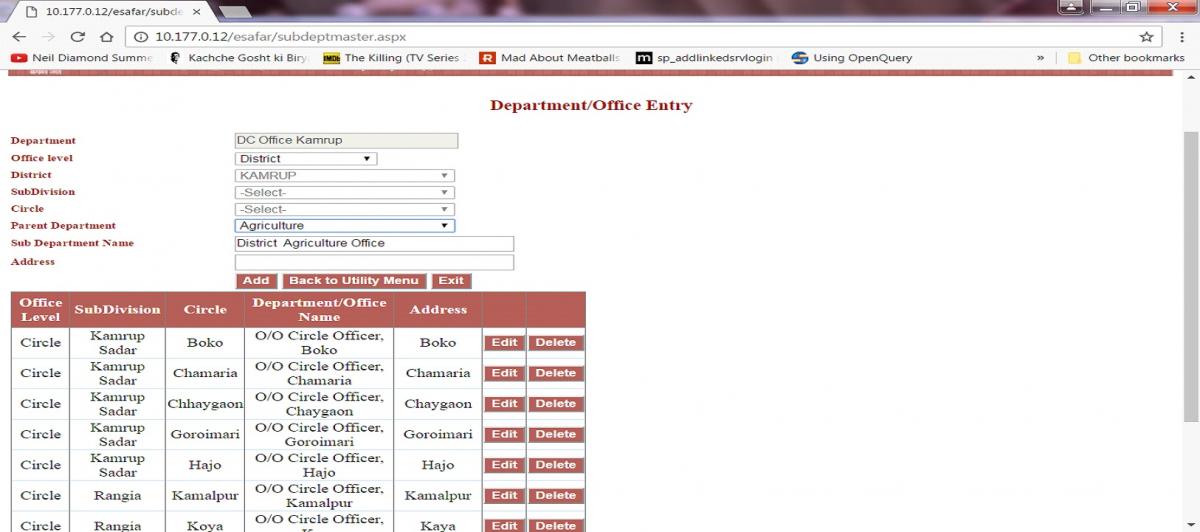
- পৰৱৰ্তী, প্ৰতিটো কাৰ্যালয়ৰ বাবে, উপযুক্ত কাৰ্যালয় বাছনি কৰি বিষয়াৰ বিৱৰণ প্ৰবিষ্ট কৰক, ড্ৰপডাউনৰ পৰা পদবী আৰু নাম, ইমেইল আৰু যোগাযোগ নম্বৰৰ বাবে আন পাঠবাকচবোৰ পূৰণ কৰক।
- 'এইচ.ও.ডি. চেকবক্স পৰীক্ষা কৰি প্ৰতিটো কাৰ্যালয়ৰ বাবে এইচ.ও.ডি. চিহ্নিত কৰিব লাগিব। (উদাহৰণ স্বৰূপে। ডিচি কাৰ্যালয়ৰ বাবে উপায়ুক্ত হৈছে এইচ.ও.ডি.)।
- বিষয়াৰ বিৱৰণ প্ৰবিষ্ট কৰাৰ পিছত, আপুনি প্ৰপত্ৰখনৰ পৰা উপযুক্ত কাৰ্যালয় আৰু বিষয়াৰ নাম বাছনি কৰি প্ৰতিজন বিষয়াৰ বাবে ব্যৱহাৰকাৰী সৃষ্টি কৰিব পাৰে। ব্যৱহাৰকাৰীৰ নাম আৰু পাছৱৰ্ড প্ৰবিষ্ট কৰিব লাগিব আৰু ব্যৱহাৰৰ বাবে ব্যৱহাৰকাৰী আইডি উপলব্ধ হ'লে ব্যৱহাৰকাৰী সফলতাৰে সৃষ্টি কৰা হ'ব
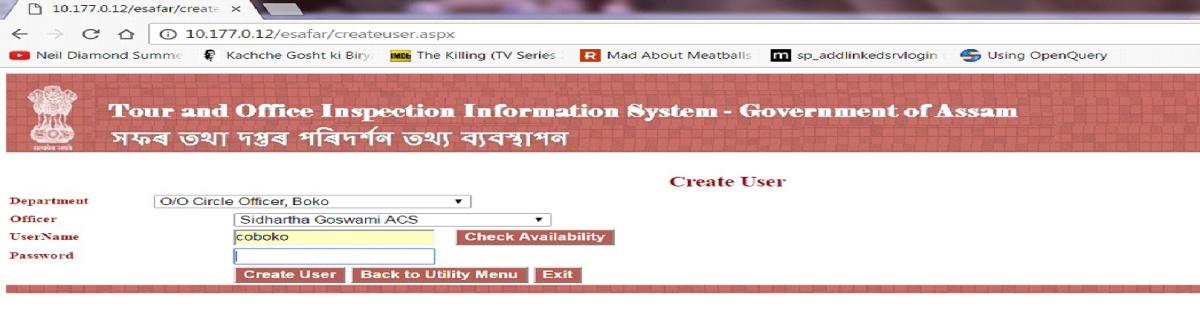
এইচ.ও.ডি. ব্যৱহাৰকাৰীৰ বাবে
এইচ.ও.ডি. হিচাপে লগ ইন কৰা এজন ব্যৱহাৰকাৰীৰ নিম্নলিখিত বিকল্পবোৰ আছে:
- পাছৱৰ্ড সলনি কৰক
- ভ্ৰমণ/পৰিদৰ্শন
- প্ৰতিবেদন
ট্যুৰ/পৰিদৰ্শন বিকল্পত নিম্নলিখিত বিকল্পবোৰৰ সৈতে এটা উপ-মেনু আছে:
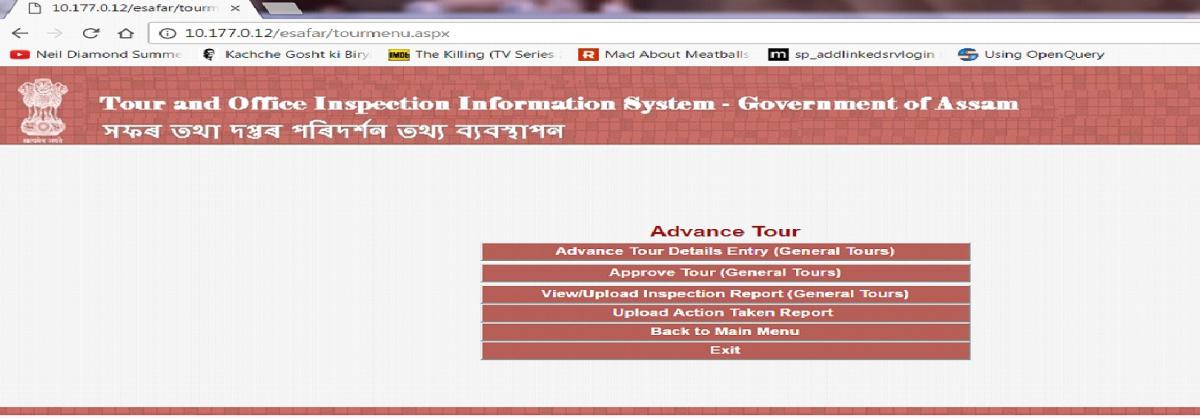
টোকা: চক্ৰ বিষয়া ব্যৱহাৰকাৰীৰ বাবে, 'ট্যুৰ/ইন্সপেকশন' মেনুত লট মণ্ডলৰ বাবে ভ্ৰমণৰ বিৱৰণ প্ৰবিষ্ট কৰাৰ বাবে অতিৰিক্ত বিকল্প আছে।
ভ্ৰমণ/পৰিদৰ্শনৰ বিৱৰণ প্ৰবিষ্ট কৰিবলৈ 'এডভান্স ট্যুৰ ডিটেইলছ এণ্ট্ৰি' বিকল্পটো ব্যৱহাৰ কৰা হয়।
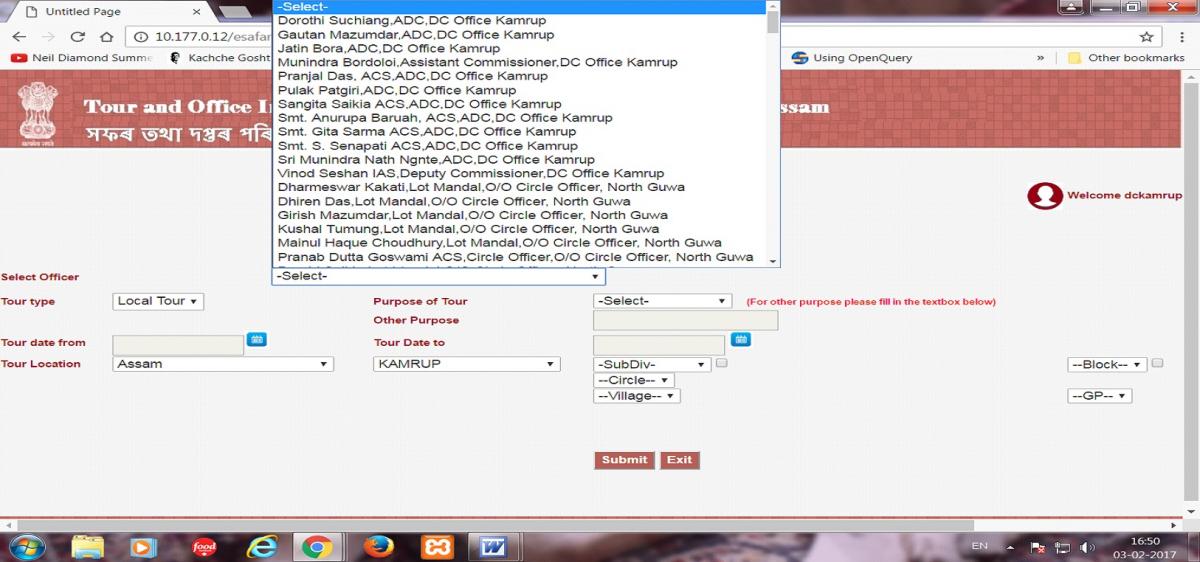
ড্ৰপ-ডাউন তালিকাখনে কাৰ্যালয়ৰ সকলো বিষয়া/বিষয়াৰ এখন তালিকা প্ৰদান কৰে যাৰ পৰা ভ্ৰমণ/পৰিদৰ্শনৰ বাবে আগবাঢ়ি থকা বিষয়াজনক বাছনি কৰিব পাৰি। অন্যান্য বিৱৰণ যেনে ভ্ৰমণৰ প্ৰকাৰ, ভ্ৰমণৰ উদ্দেশ্য, ভ্ৰমণৰ তাৰিখ, আৰু অৱস্থান বাছনি আৰু প্ৰবিষ্ট কৰিব পাৰি। এটা উপবিভাগ/বৃত্ত/ভিলেজ বাছনি কৰিবলৈ, উপবিভাগ ড্ৰপ-ডাউন তালিকাৰ কাষৰ চেকবক্সটো ইয়াক সক্ষম কৰিবলৈ পৰীক্ষা কৰিব লাগিব।
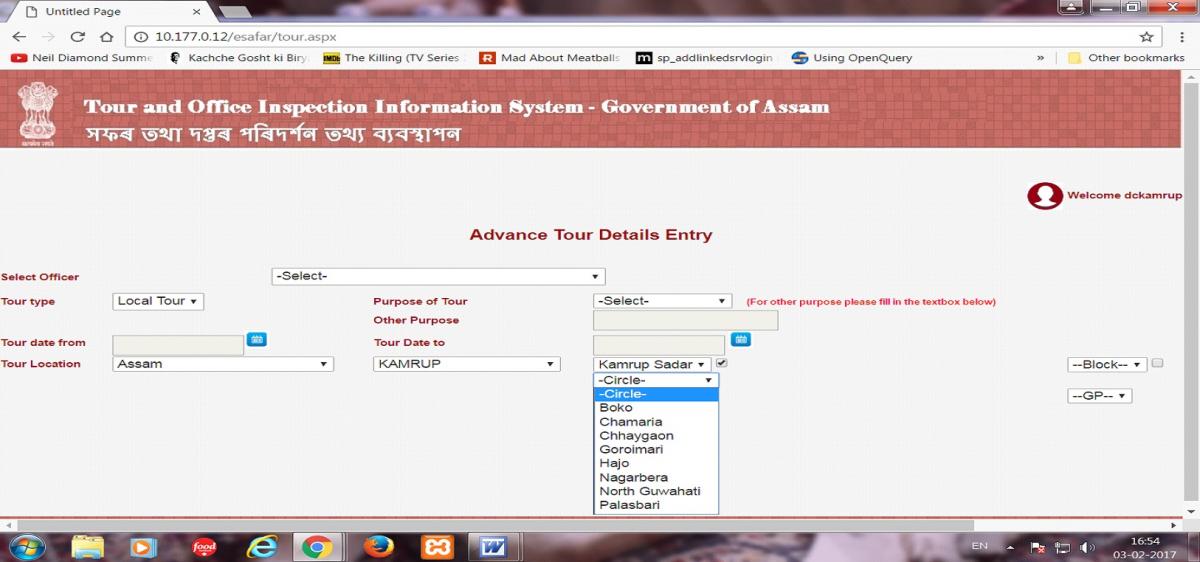
এই বিৱৰণবোৰ প্ৰবিষ্ট কৰাৰ পিছত, প্ৰপত্ৰখন দাখিল কৰিব পাৰি।
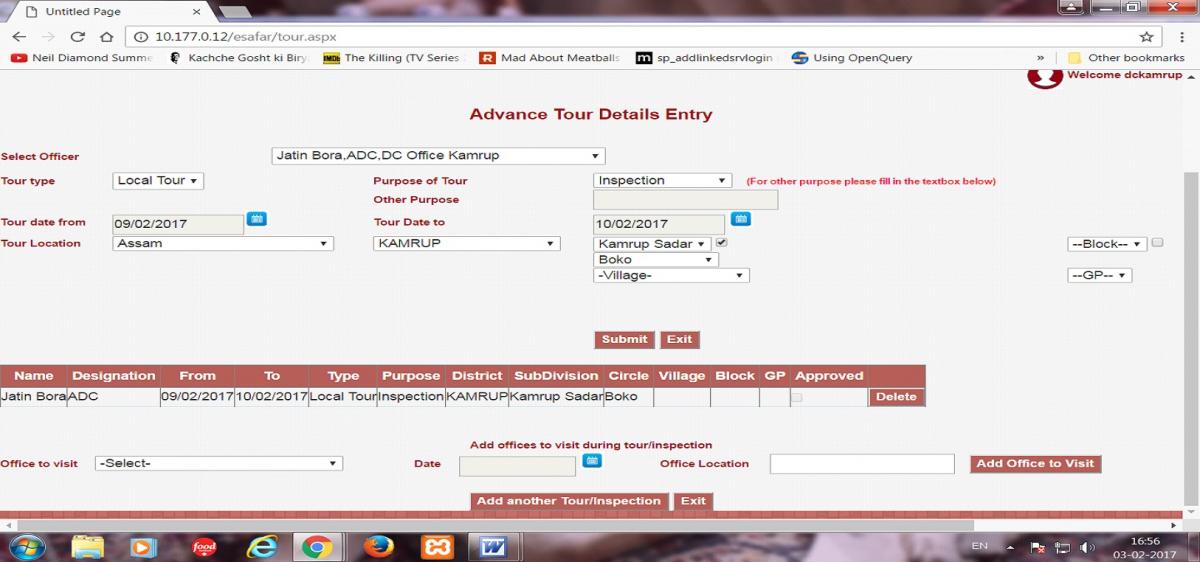
ব্যৱহাৰকাৰীয়ে এতিয়া তলত প্ৰদৰ্শিত প্ৰপত্ৰৰ পৰা ভ্ৰমণ/পৰিদৰ্শনৰ সময়ত পৰিদৰ্শন কৰিবলগা কাৰ্যালয় (বোৰ) বাছনি কৰিব লাগিব। ভ্ৰমণ কৰিব লগা একাধিক কাৰ্যালয় যোগ কৰিব পাৰি।
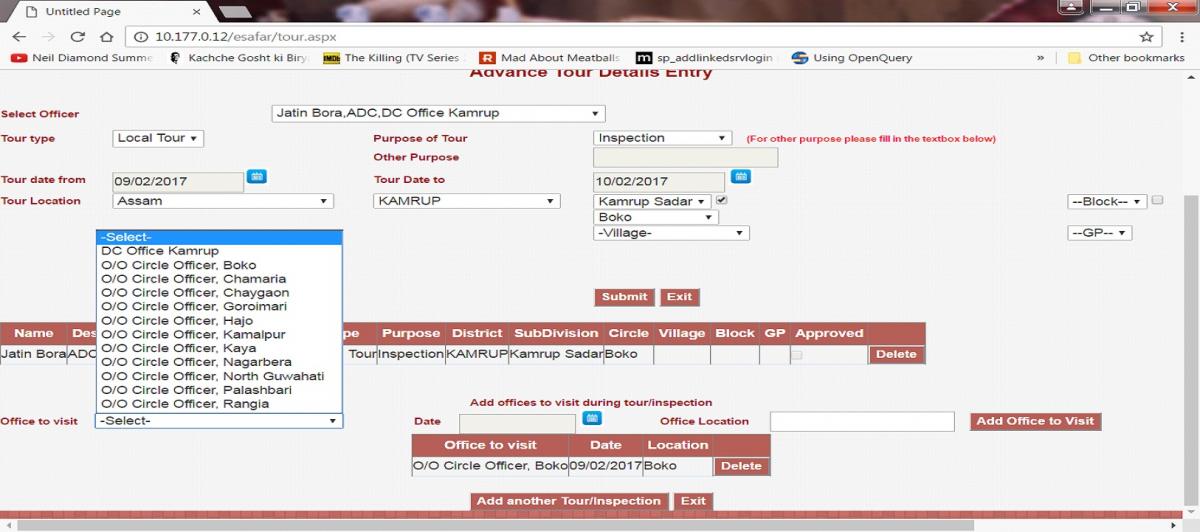
ভ্ৰমণৰ বিৱৰণ প্ৰবিষ্ট কৰাৰ পিছত, ভ্ৰমণটো এইচ.ও.ডি.-ৰ দ্বাৰা অনুমোদিত হ'ব লাগিব। ইয়াৰ বাবে 'অনুমোদন ভ্ৰমণ' বিকল্পটো বাছনি কৰিব লাগিব। কাৰ্যালয়ৰ বাবে প্ৰণালীটোত প্ৰবিষ্ট কৰা সকলো ভ্ৰমণবিৱৰণৰ এখন তালিকা প্ৰদৰ্শন কৰা হ'ব আৰু অনুমোদিত চেকবক্সটো অনুমোদন কৰিবলৈ পৰীক্ষা কৰিব লাগিব।
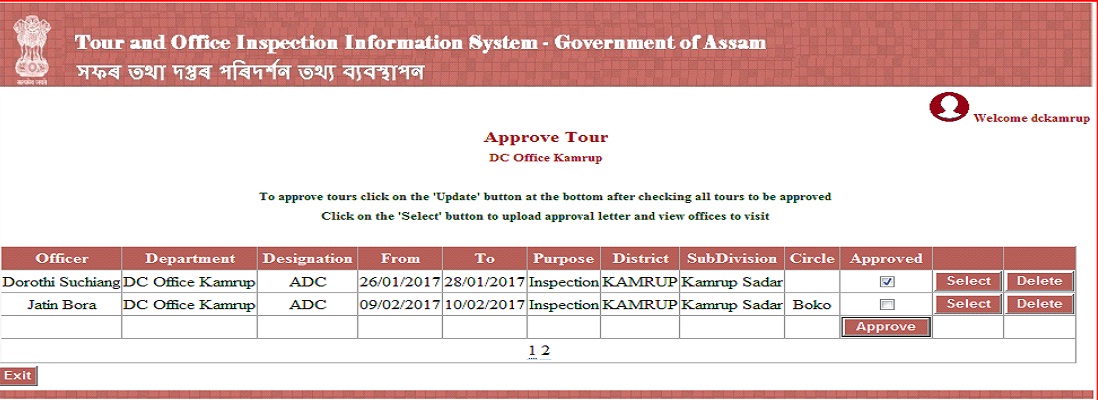
ভ্ৰমণটো অনুমোদিত আৰু সম্পাদন কৰাৰ পিছত, পৰিদৰ্শন প্ৰতিবেদন আপলোড কৰিব পাৰি। পৰিদৰ্শন প্ৰতিবেদন আপলোড কৰাৰ আগতে প্ৰদৰ্শন কৰা ভ্ৰমণচেকবক্সটো পৰীক্ষা কৰিব লাগিব।
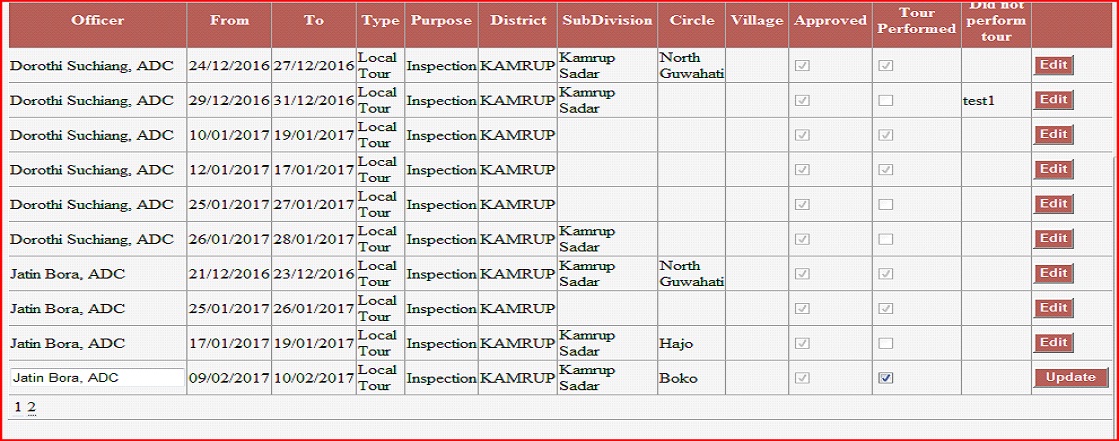
নিৰ্দিষ্ট ভ্ৰমণৰ বাবে 'চয়ন কৰক' বুটামত ক্লিক কৰিলে ব্যৱহাৰকাৰীয়ে হয় পৰিদৰ্শন প্ৰতিবেদন আৰু একচন পইণ্ট আপলোড কৰিব পাৰিব বা ব্যৱহাৰকাৰীক ভ্ৰমণ নকৰাৰ কাৰণ প্ৰবিষ্ট কৰিবলৈ প্ৰেৰিত কৰিব (যদি 'ভ্ৰমণ সম্পাদন কৰা' চেকবক্স পৰীক্ষা কৰা হোৱা নাই)।
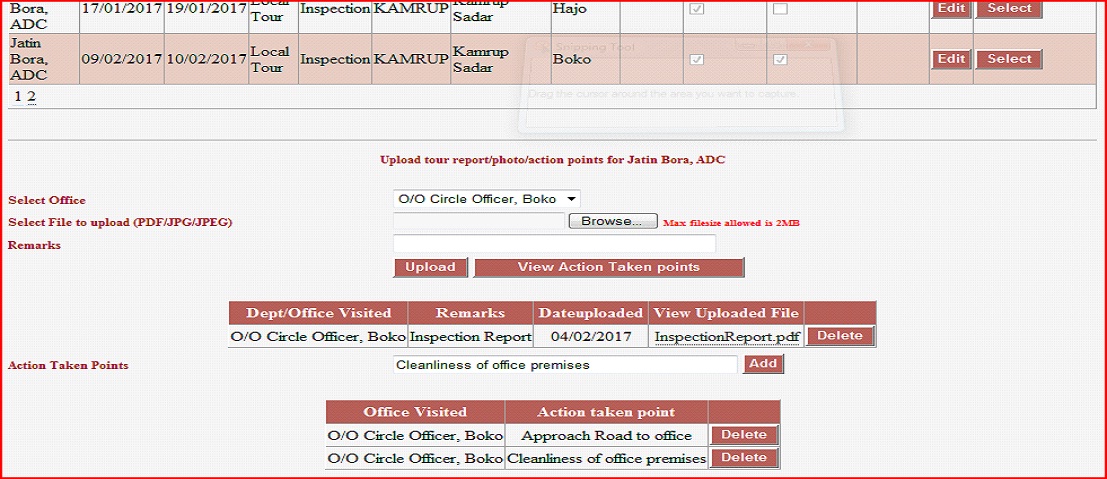
যদি, ভ্ৰমণ সম্পাদন কৰা হোৱা নাই, ব্যৱহাৰকাৰীয়ে ভ্ৰমণটো নকৰাৰ কাৰণত প্ৰৱেশ কৰিব লাগিব।
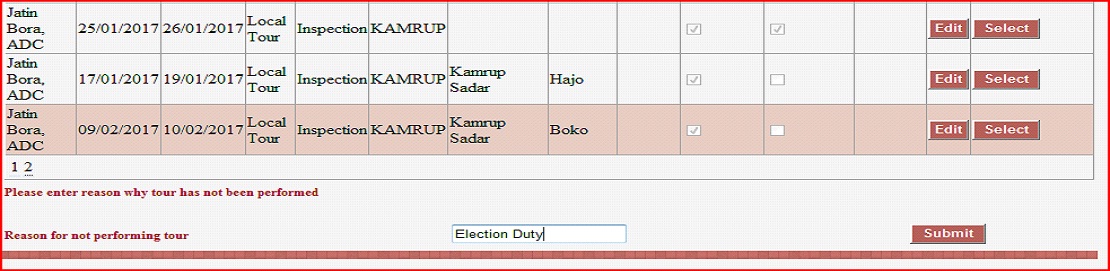
পৰীক্ষা কৰা কাৰ্যালয়টোৱে এতিয়া পৰিদৰ্শন বিষয়াই দাখিল কৰা পৰিদৰ্শন প্ৰতিবেদন চাব পাৰে (লগ ইন কৰাৰ পিছত) আৰু প্ৰতিটো কাৰ্য বিন্দুৰ বিৰুদ্ধে লোৱা পদক্ষেপৰ প্ৰতিবেদন আপলোড কৰিব পাৰে।
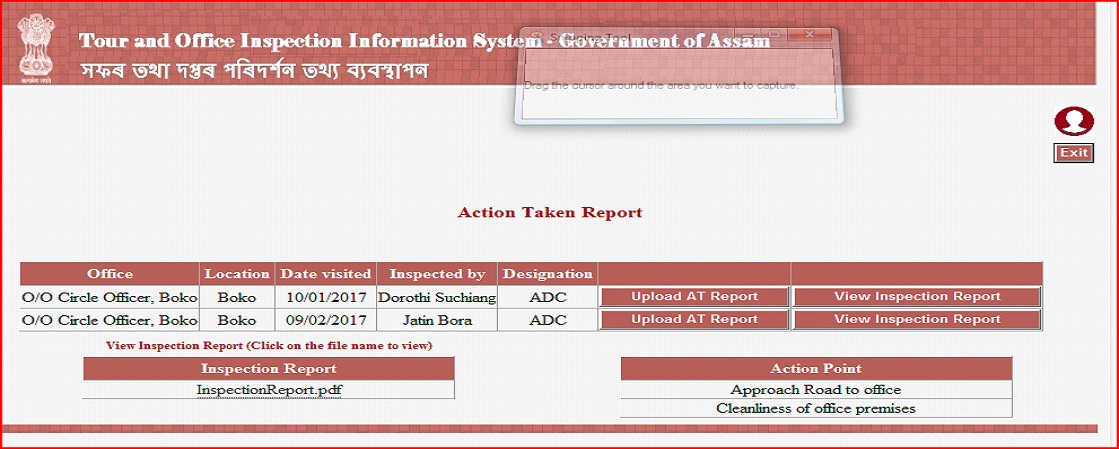
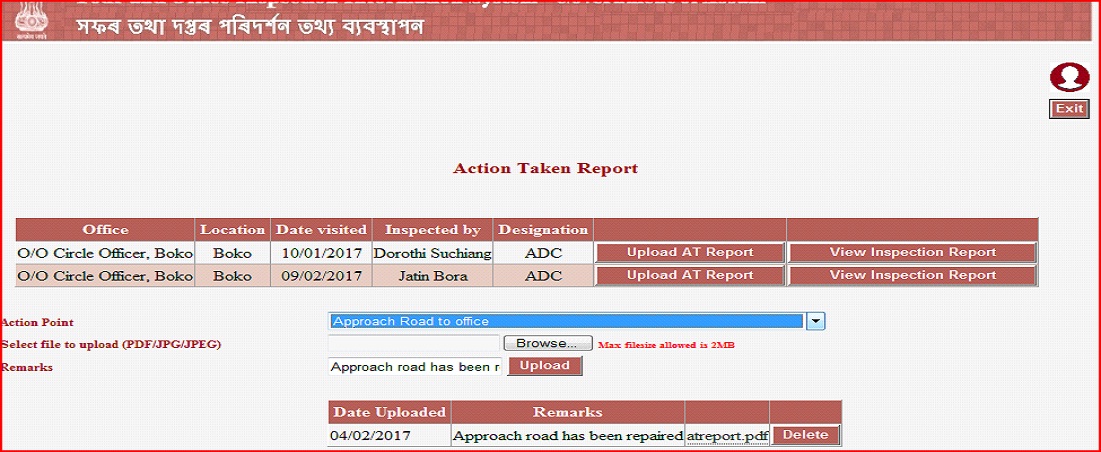
টোকা: এল.এম.-ৰ বাবে পৰিদৰ্শন প্ৰতিবেদন আপলোড কৰাৰ বাবে প্ৰক্ৰিয়াটো একে, কেৱল প্ৰপত্ৰটো পৃথক
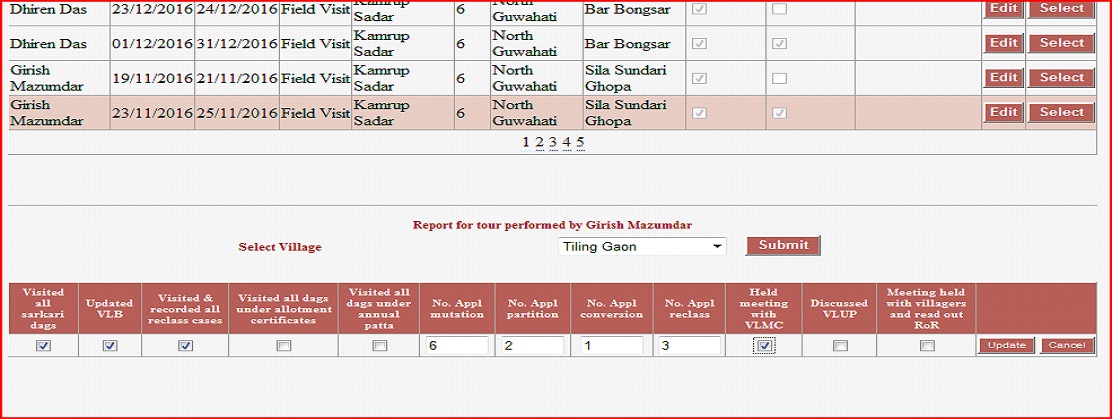
প্ৰতিবেদন বিকল্পই ব্যৱহাৰকাৰীক এনে ধৰণৰ প্ৰতিবেদন সৃষ্টি কৰিবলৈ সক্ষম কৰে যেনে:
- অনুসন্ধান ভ্ৰমণ আৰু পৰিদৰ্শন প্ৰতিবেদন চাওক।
- পদক্ষেপ লোৱা প্ৰতিবেদন চাওক আৰু নিৰীক্ষণ বিষয়াৰ মন্তব্য যোগ দিয়ক (এই বিকল্পটো হৈছে বিষয়াজনে পৰীক্ষা কৰা কাৰ্যালয়এটাৰ দ্বাৰা দাখিল কৰা পদক্ষেপ লোৱা প্ৰতিবেদন চাবলৈ)।
- পৰিদৰ্শন বিষয়াৰ প্ৰতিবেদন আৰু মন্তব্য চাওক (এই বিকল্পটো হৈছে এই কাৰ্যালয়ৰ দ্বাৰা আপলোড কৰা পদক্ষেপ লোৱা প্ৰতিবেদন চাবলৈ)।
- ভ্ৰমণপৰিকল্পনা কৰা হৈছিল কিন্তু সম্পাদন কৰা হোৱা নাছিল।
- ট্যুৰে প্ৰদৰ্শন কৰিছিল।
- কোনো পদক্ষেপ লোৱা প্ৰতিবেদন নাই (এই প্ৰতিবেদনত এই কাৰ্যালয়ৰ এজন বিষয়াই পৰীক্ষা কৰা কাৰ্যালয়সমূহৰ এখন তালিকা প্ৰদান কৰে আৰু কাৰ্যালয়ৰ দ্বাৰা এতিয়ালৈকে ব্যৱস্থা গ্ৰহণ কৰা প্ৰতিবেদন পৰীক্ষা কৰা হোৱা নাই)
অ-এইচ.ও.ডি. ব্যৱহাৰকাৰী
- বিষয়াজনে লগ ইন কৰিব পাৰে আৰু তেওঁৰ ভ্ৰমণৰ বিৱৰণ প্ৰবিষ্ট কৰিব পাৰে।
- এজন সাধাৰণ ব্যৱহাৰকাৰীয়ে এইচ.ও.ডি.-ৰ দ্বাৰা অনুমোদিত হোৱাৰ পিছত সম্পাদন কৰা ভ্ৰমণৰ বাবে পৰিদৰ্শন প্ৰতিবেদন আপলোড কৰিব পাৰে।
- ব্যৱহাৰকাৰীসকলে ভ্ৰমণ অনুমোদিত হোৱাৰ পিছত প্ৰতিবেদন পৰিদৰ্শন কৰিব পাৰে।
টোকা: এজন সাধাৰণ ব্যৱহাৰকাৰীয়ে প্ৰবিষ্ট কৰা ভ্ৰমণ কাৰ্যসূচীঅনুমোদনৰ বাবে সেই ব্যৱহাৰকাৰীৰ এইচ.ও.ডি.-ৰ দ্বাৰা চাব পাৰি। উদাহৰণ স্বৰূপে, যদি ডিচিৰ কাৰ্যালয়ৰ এজন বিষয়াই ভ্ৰমণত প্ৰৱেশ কৰে, তেন্তে এই ভ্ৰমণটো ডিচি লগইনৰ পৰা অনুমোদিত হ'ব লাগিব।
আপলোড কৰাৰ বাবে ফাইলৰ প্ৰকাৰ আৰু আকাৰ সম্পৰ্কে
- পিডিএফ, জেপিজি আৰু জেপিইজি ফাইলবোৰ পৰিদৰ্শন প্ৰতিবেদনৰ ক্ষেত্ৰত আপলোড কৰিব পাৰি।
- কাৰ্য গ্ৰহণ প্ৰতিবেদনৰ বাবে কেৱল পিডিএফ ফাইল আপলোড কৰিব পাৰি।
- ফাইল নামবোৰত মাজত খালি ঠাই বা নম্বৰ থাকিব নালাগে।